“บุคคลนี้ไม่พร้อมใช้งานบน Messenger” หมายความว่าอย่างไร

เรียนรู้เกี่ยวกับสถานการณ์ที่คุณอาจได้รับข้อความ “บุคคลนี้ไม่พร้อมใช้งานบน Messenger” และวิธีการแก้ไขกับคำแนะนำที่มีประโยชน์สำหรับผู้ใช้งาน Messenger

Gmail มีตัวกรองที่ดีเพื่อตรวจสอบอีเมลส่งเสริมการขายที่ไม่จำเป็นทั้งหมดจากเมนูเดียว แม้ว่าจะช่วยให้กล่องจดหมายหลักของคุณปลอดขยะ แต่เมนูโปรโมชันก็จะเพิ่มขึ้นอย่างมากเมื่อเวลาผ่านไป ต่อไปนี้คือวิธีที่คุณสามารถลบอีเมลโปรโมชันทั้งหมดใน Gmail

พื้นที่เก็บข้อมูล Gmail ยังนับรวมกับ พื้นที่ Google ไดรฟ์ หากพื้นที่ไดรฟ์เหลือน้อยคุณสามารถลบอีเมลที่ไม่เกี่ยวข้องใน Gmail และเรียกคืนพื้นที่เก็บข้อมูลอันมีค่าได้ คุณสามารถลบอีเมลส่งเสริมการขายบนเว็บ Gmail หรือใช้แอปบนอุปกรณ์เคลื่อนที่เพื่อทำงานก็ได้ นอกจากนี้เรายังจะแสดงเคล็ดลับในการลบอีเมลที่ไม่จำเป็นโดยอัตโนมัติ เพื่อไม่ให้เป็นการเสียเวลา มาเริ่มกันเลย
เปิดใช้งานอีเมลส่งเสริมการขายใน Gmail
หากคุณปิดใช้งานแท็บโปรโมชันใน Gmail ให้ใช้ขั้นตอนด้านล่างเพื่อเปิดใช้งานตัวกรองสำหรับบัญชีของคุณ
ขั้นตอนที่ 1:เปิดเว็บไซต์ Gmail ในเว็บเบราว์เซอร์และเข้าสู่ระบบด้วยรายละเอียดบัญชี Google ของคุณ
ขั้นตอนที่ 2:คลิกเฟืองการตั้งค่าที่มุมขวาบน

ขั้นตอนที่ 3:เลือกปุ่มตัวเลือกข้างค่าเริ่มต้นแล้วปิดเมนู
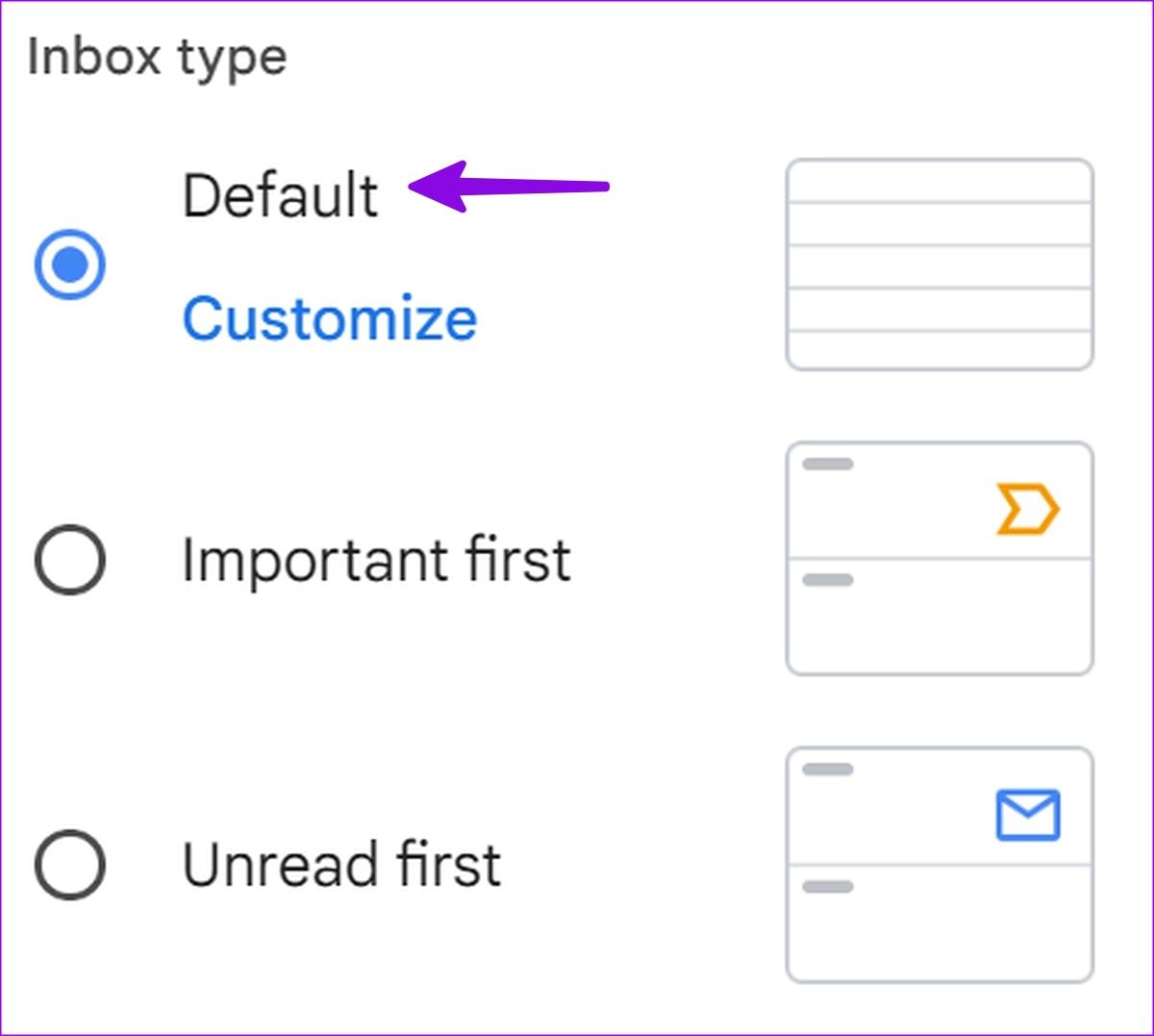
ตอนนี้คุณสามารถเห็นแท็บโปรโมชั่นปรากฏบนหน้าหลักของ Gmail เมื่อคุณได้กรองอีเมลส่งเสริมการขายจากบัญชี Gmail ของคุณแล้ว ก็ถึงเวลาที่จะลบอีเมลเหล่านั้น

ผู้ใช้มือถือสามารถเปิดใช้งานโปรโมชั่นโดยใช้ขั้นตอนด้านล่าง
ขั้นตอนที่ 1:เปิดแอป Gmail แล้วแตะเมนูแฮมเบอร์เกอร์ที่มุมซ้ายบน

ขั้นตอนที่ 2:เปิดการตั้งค่าและเลือกการปรับแต่งกล่องจดหมาย

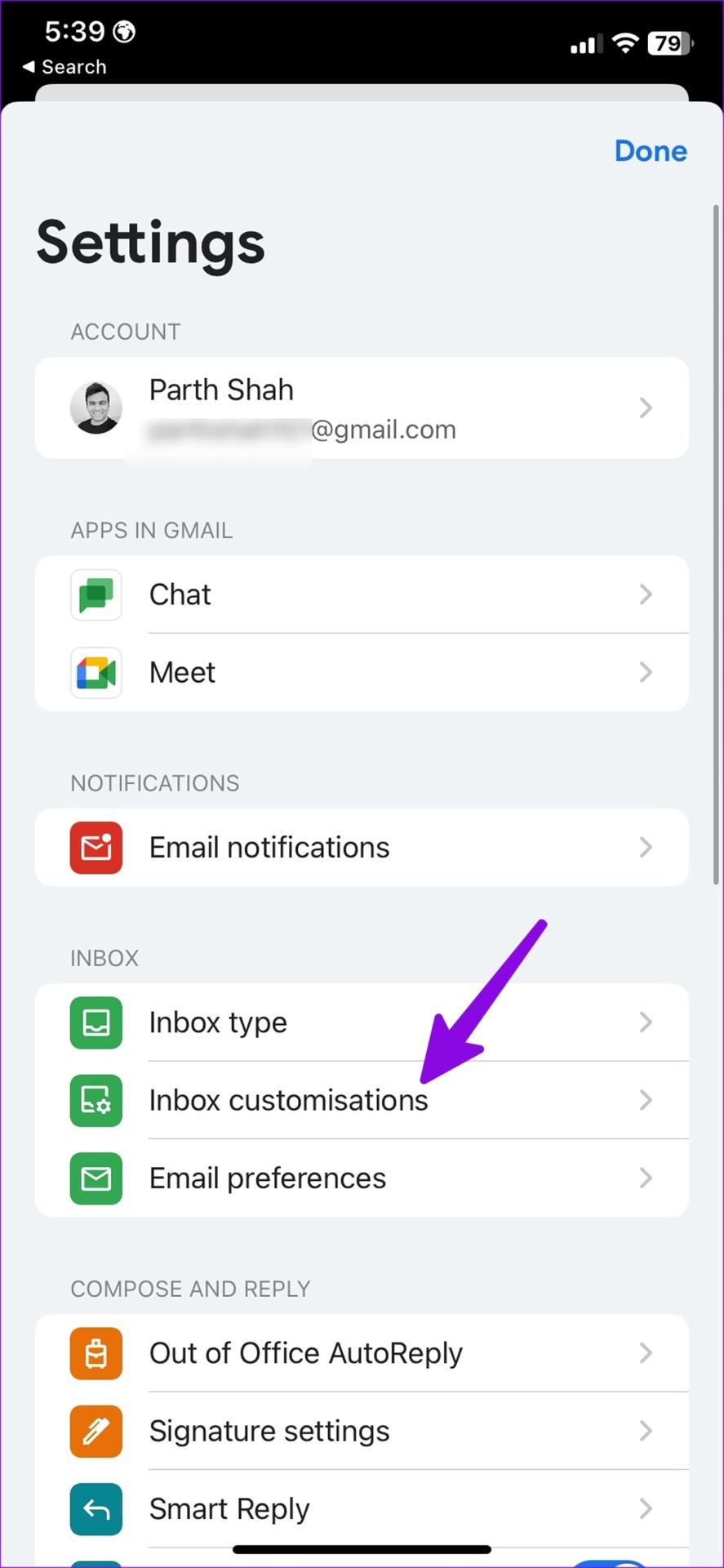
ขั้นตอนที่ 3:เลือก 'หมวดหมู่กล่องจดหมาย'
ขั้นตอนที่ 4:เปิดปุ่มสลับที่อยู่ถัดจาก "โปรโมชัน"
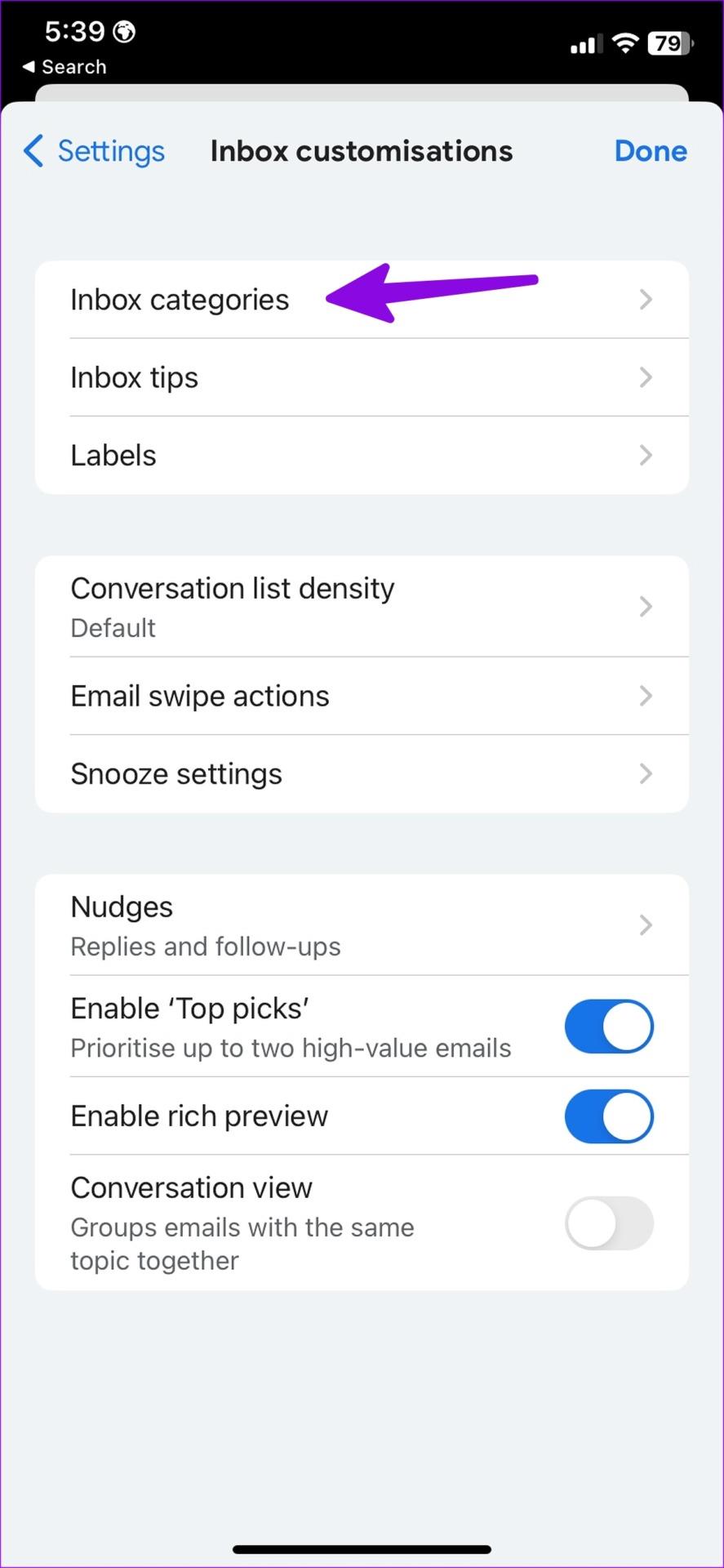
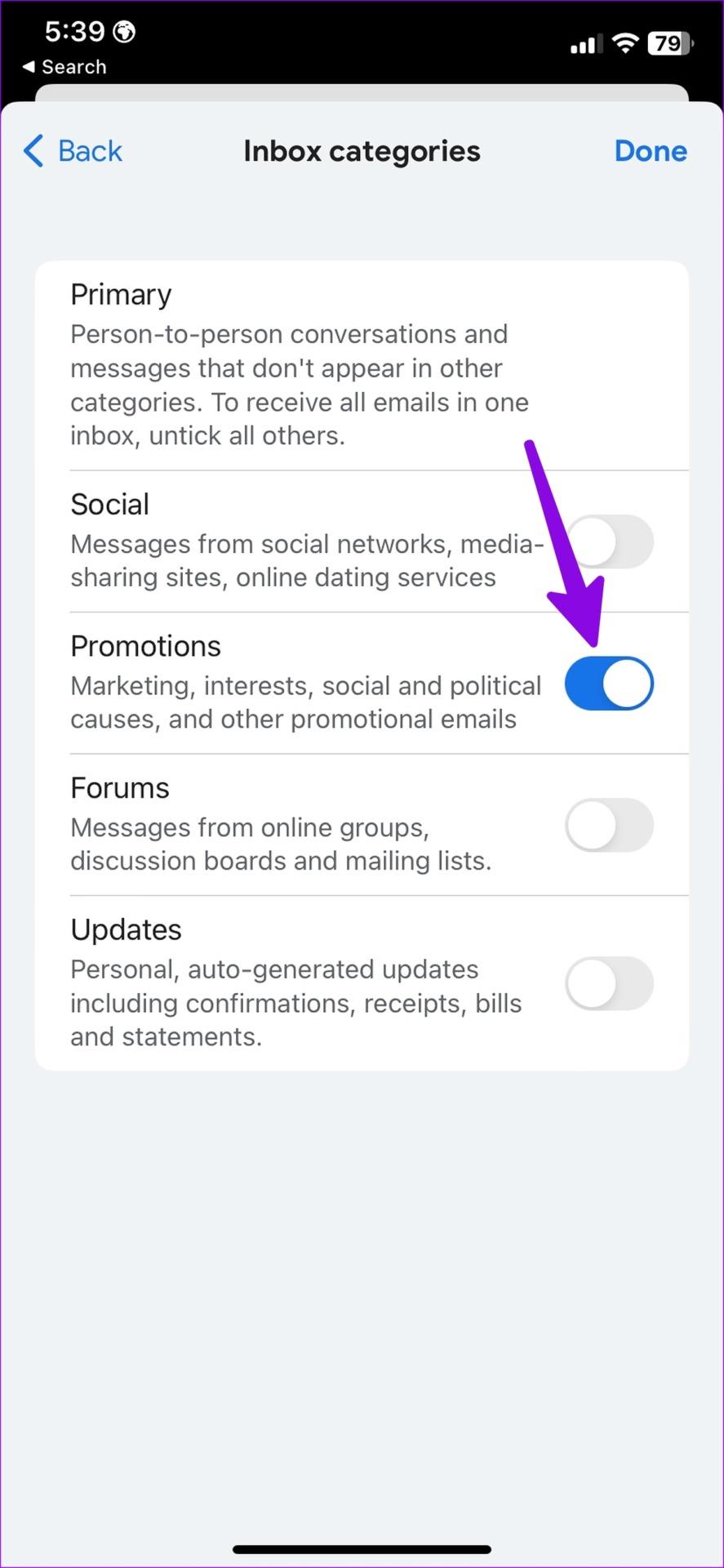
วิธีลบอีเมลส่งเสริมการขายทั้งหมดใน Gmail
คุณสามารถลบอีเมลโปรโมชันทั้งหมดได้โดยทำตามขั้นตอนด้านล่างนี้
ขั้นตอนที่ 1:เยี่ยมชมเว็บไซต์ Gmail ในเบราว์เซอร์และย้ายไปที่แท็บโปรโมชั่น
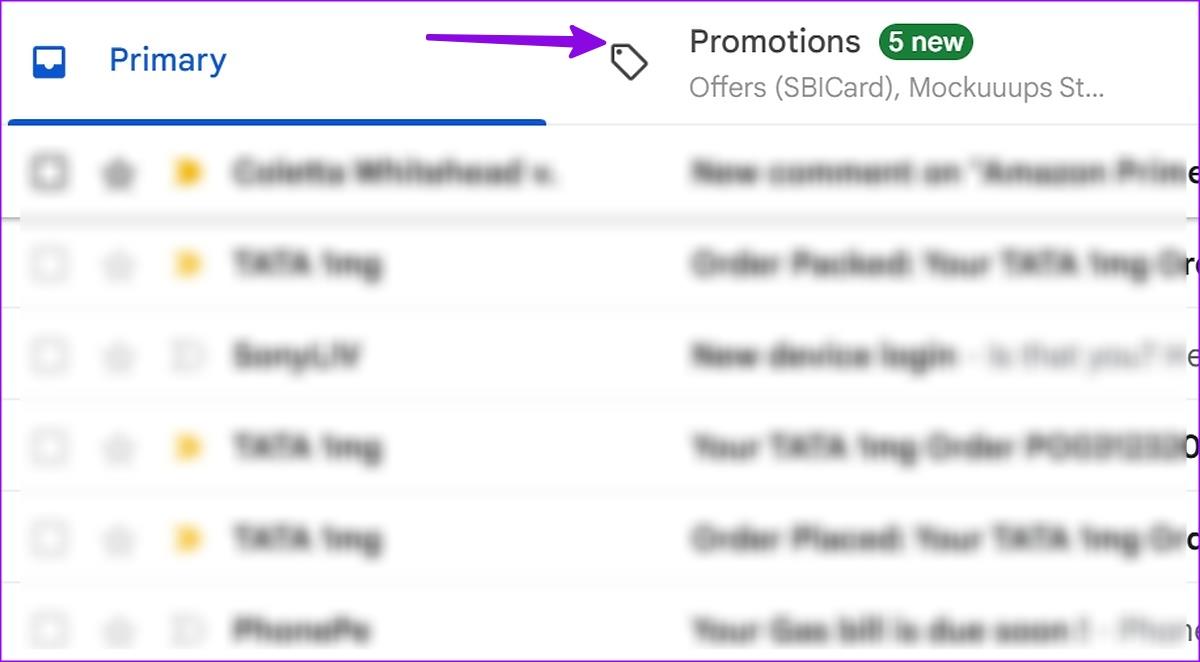
ขั้นตอนที่ 2:คลิกเครื่องหมายถูกที่ด้านบน
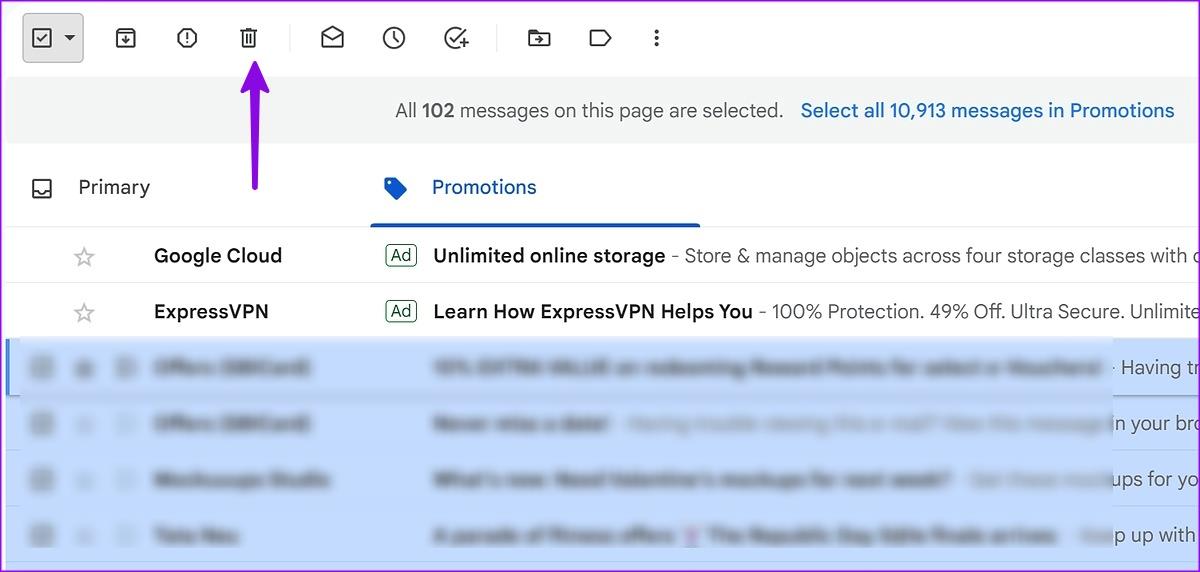
ขั้นตอนที่ 3:เลือกไอคอนลบที่ด้านบน และคุณพร้อมแล้ว
ขั้นตอนที่ 4:เลือกถังขยะจากแถบด้านข้างซ้าย
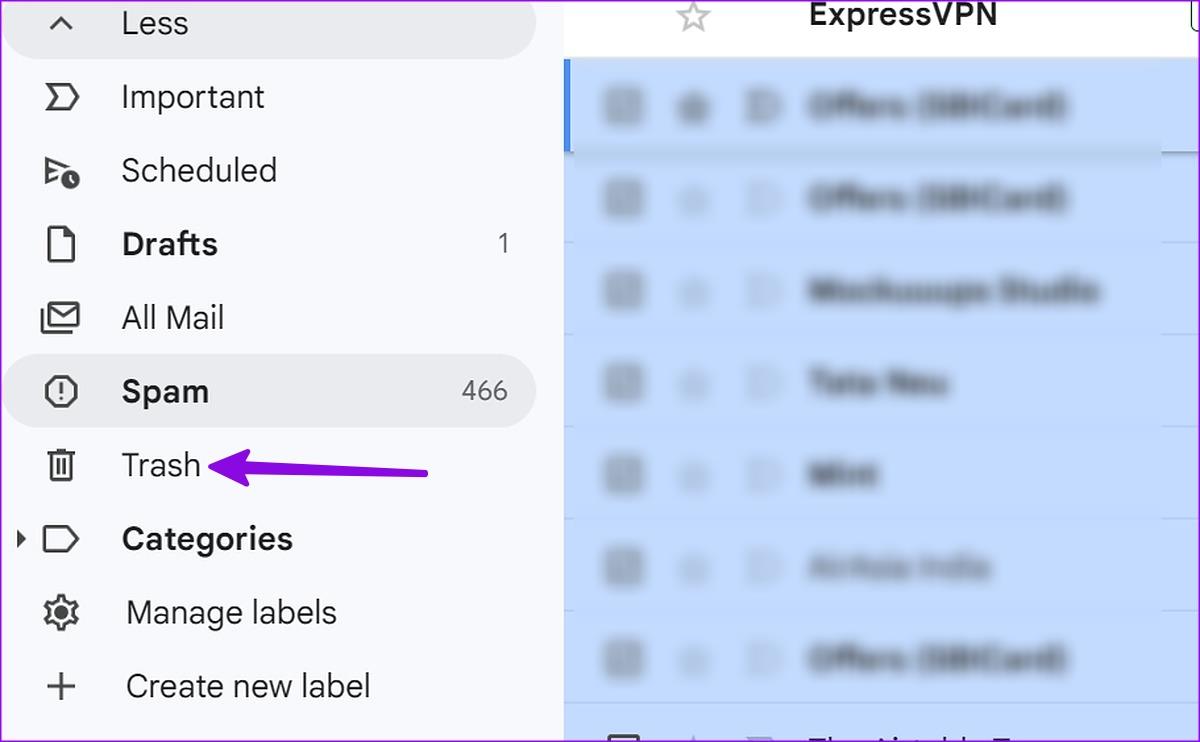
ขั้นตอนที่ 5:คลิกเครื่องหมายถูกที่คล้ายกันที่ด้านบนแล้วเลือกลบถาวร
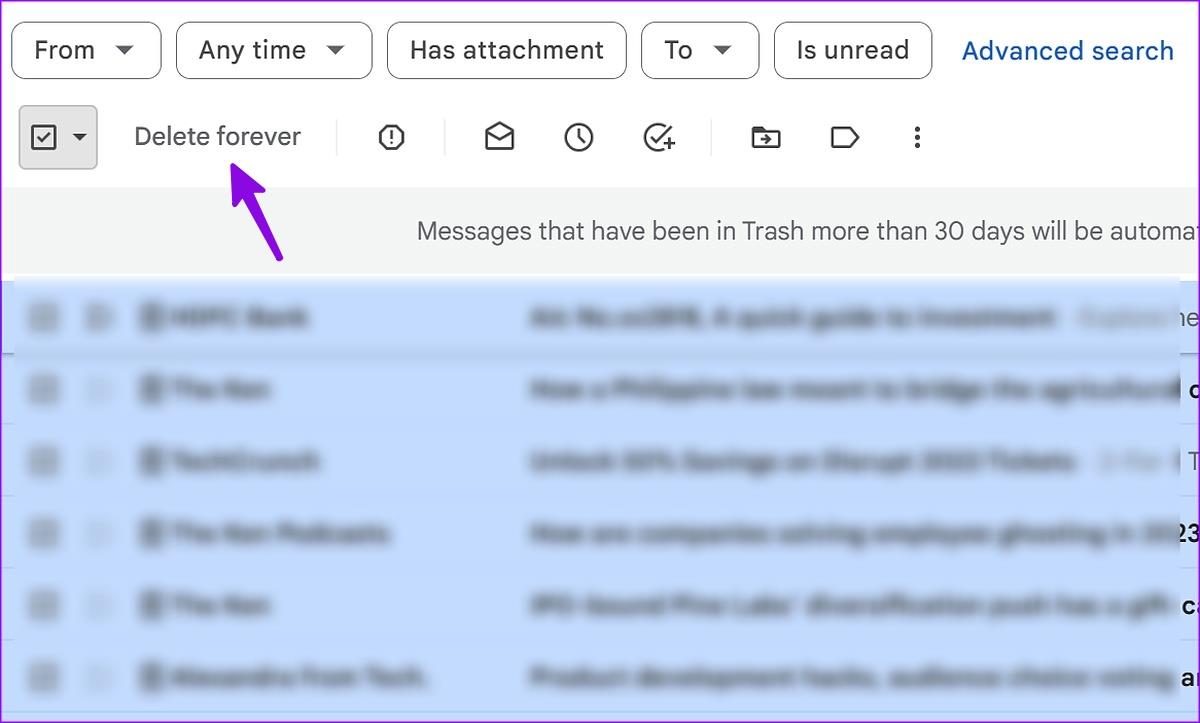
ลบอีเมลส่งเสริมการขายในแอป Gmail บนมือถือ
คุณสามารถลบอีเมลส่งเสริมการขายออกจากแอป Gmail บนมือถือได้เช่นกัน เนื่องจาก Gmail ใช้ UI เดียวกันบน Android และ iPhone ขั้นตอนด้านล่างจึงใช้ได้กับทั้งสองแพลตฟอร์ม
ขั้นตอนที่ 1:เปิดแอป Gmail บนโทรศัพท์ของคุณ
ขั้นตอนที่ 2:เลือกเมนูโปรโมชั่นที่ด้านบน

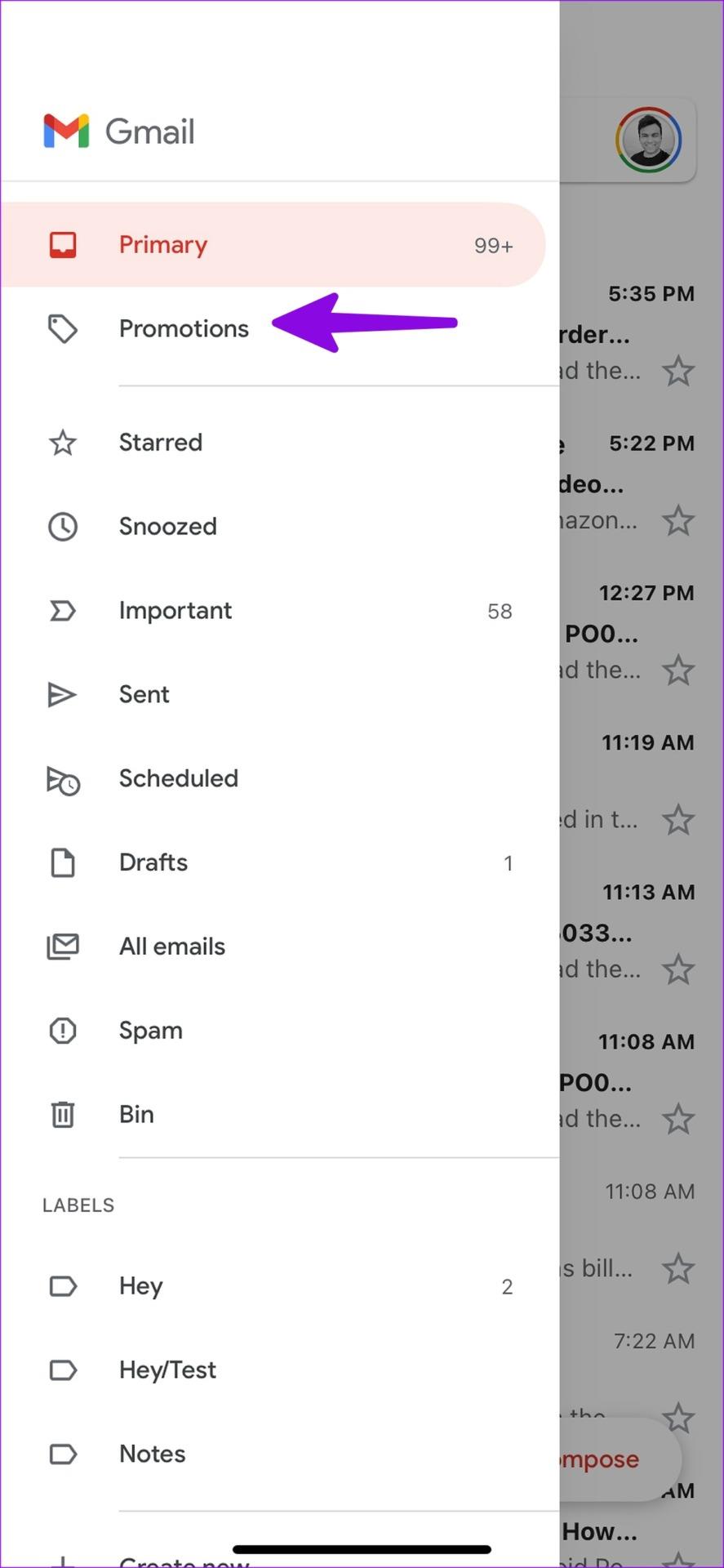
ขั้นตอนที่ 3:แตะรูปภาพบัญชีข้างอีเมลที่ไม่เกี่ยวข้องแต่ละฉบับ ทำซ้ำเช่นเดียวกันกับอีเมลดังกล่าวทั้งหมด
ขั้นตอนที่ 4:เลือกไอคอนลบที่ด้านบนแล้วย้ายไปที่ Bin
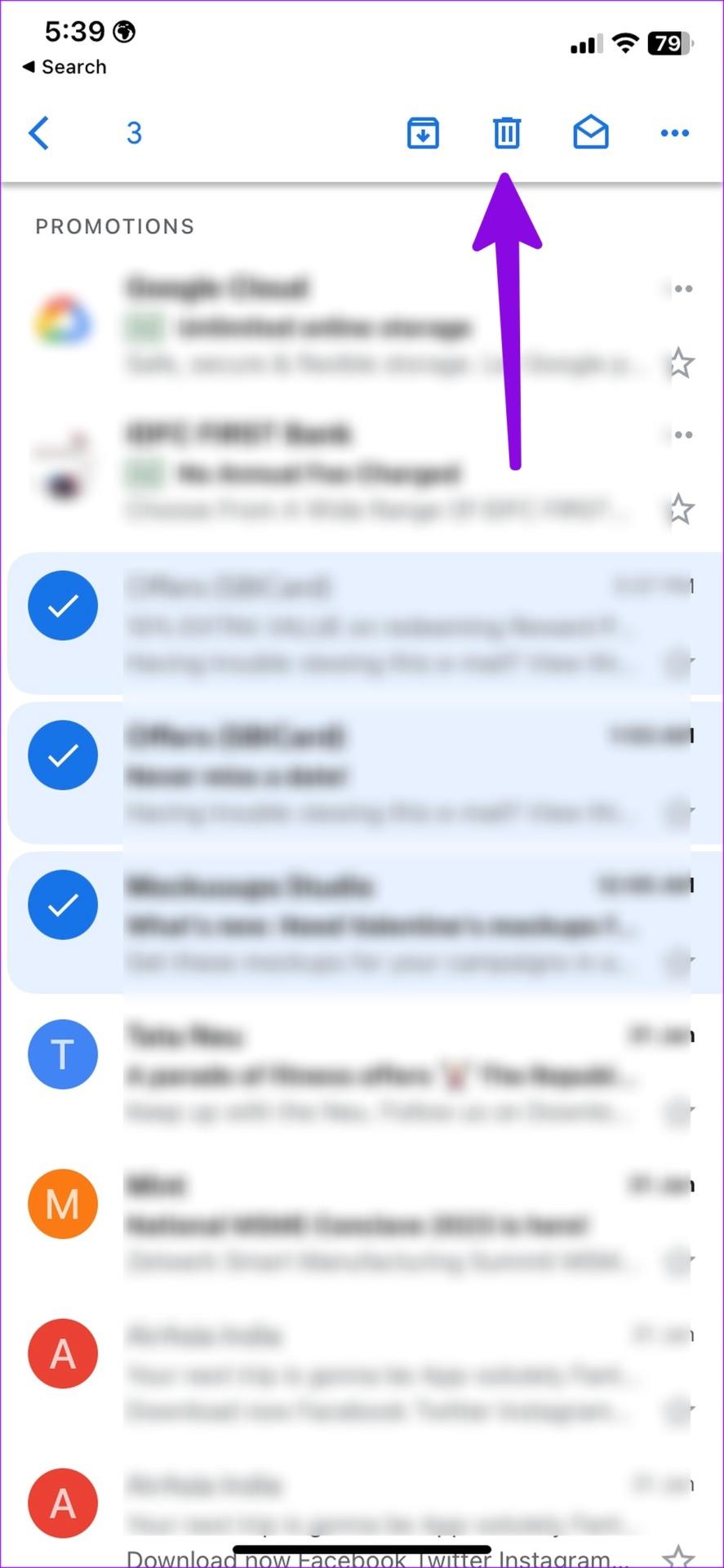
ขั้นตอนที่ 5:กลับไปที่หน้าแรกของ Gmail แล้วแตะเมนูแฮมเบอร์เกอร์ที่มุมซ้ายบน เลือกถังขยะ
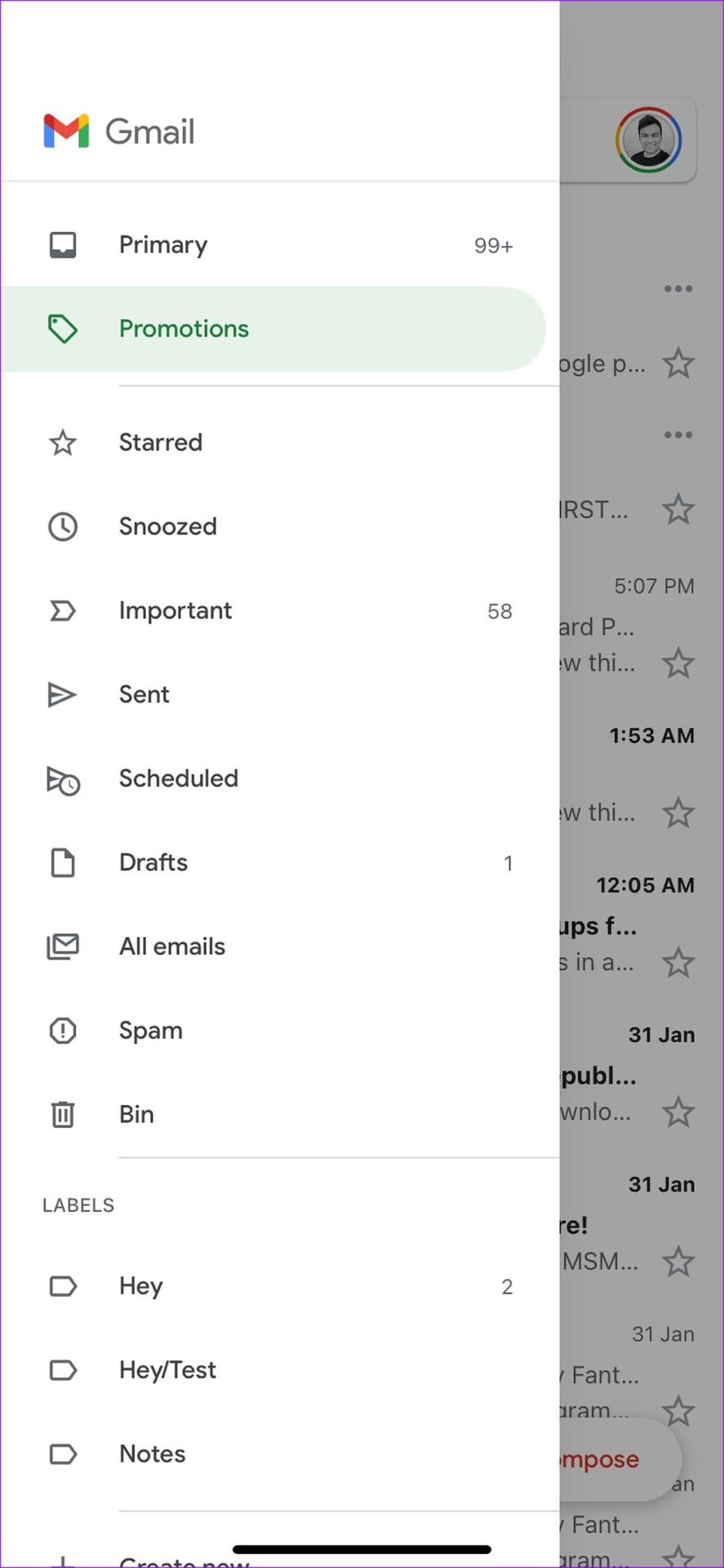
ขั้นตอนที่ 6: Gmail จะลบรายการในถังขยะโดยอัตโนมัติเป็นเวลานานกว่า 30 วัน คุณสามารถแตะ 'ล้างถังขยะทันที' เพื่อล้างพื้นที่
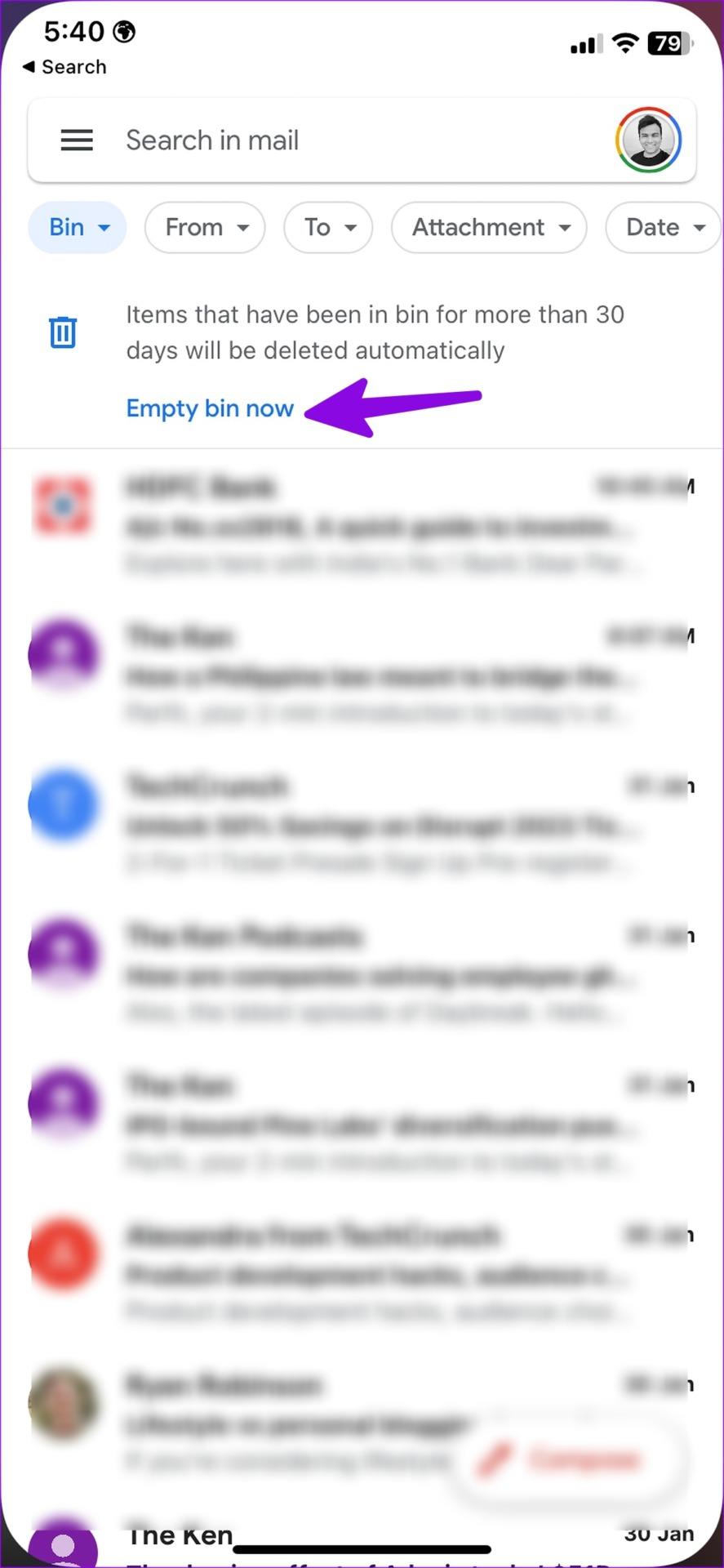
ต่างจากเว็บ Gmail ตรงที่คุณไม่สามารถเลือกอีเมลส่งเสริมการขายทั้งหมดพร้อมกันได้ คุณต้องเลือกอีเมลแต่ละฉบับแยกกันและกด Delete
ลบโปรโมชันอัตโนมัติใน Gmail
หากบริการออนไลน์ใดส่งอีเมล์ส่งเสริมการขายจำนวนมากถึงคุณทุกวัน คุณสามารถยกเลิกการสมัครรับข้อมูลจากรายการเหล่านั้นได้ หากคุณประสบปัญหาในการยกเลิกการสมัคร ใช้ขั้นตอนด้านล่างเพื่อ ลบอีเมลดังกล่าวใน Gmail โดยอัตโนมัติ
ขั้นตอนที่ 1:เยี่ยมชม Gmail ในเว็บเบราว์เซอร์
ขั้นตอนที่ 2:ย้ายไปที่แท็บโปรโมชั่น

ขั้นตอนที่ 3:เปิดอีเมล
ขั้นตอนที่ 4:คลิกเมนูเพิ่มเติมที่มุมขวาบน
ขั้นตอนที่ 5:เลือก 'กรองข้อความเช่นนี้'
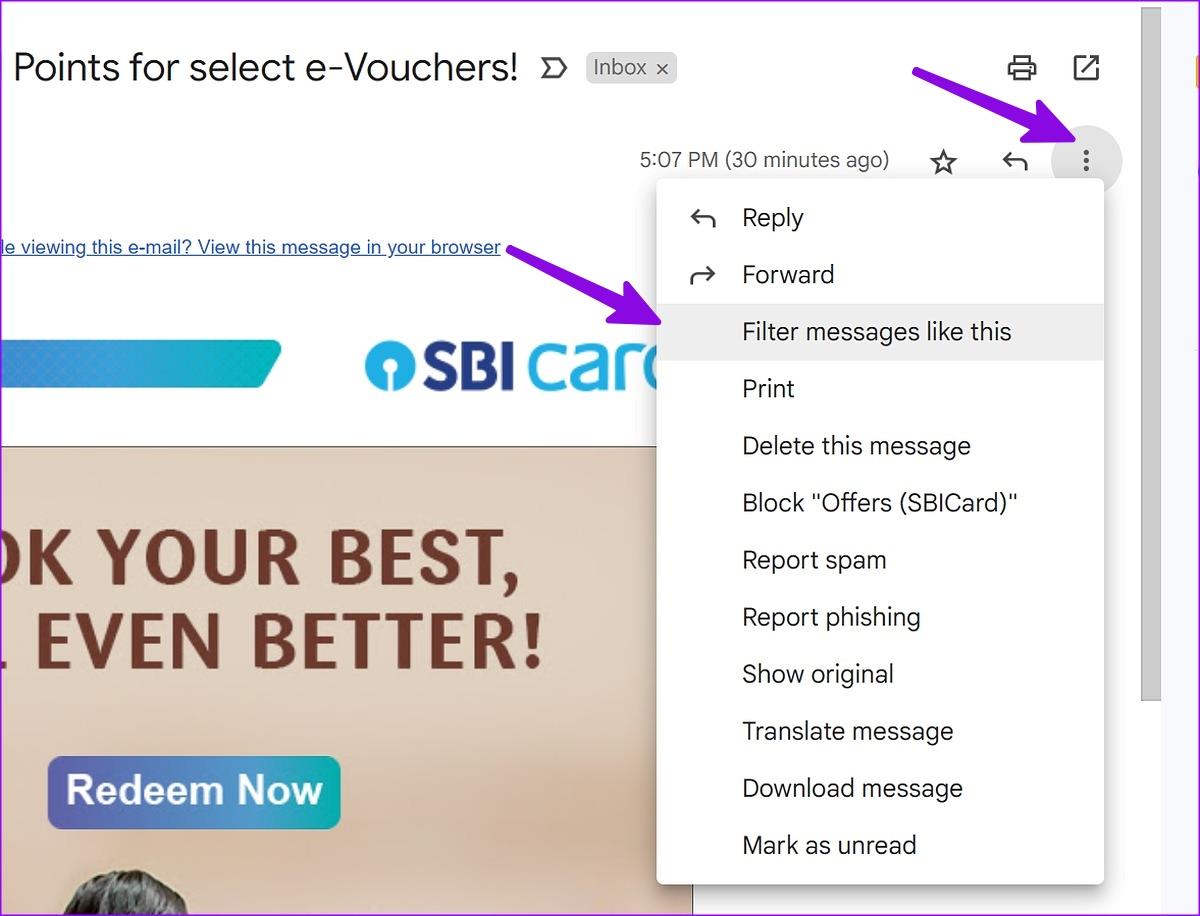
ขั้นตอนที่ 6:มันจะเปิดเมนูตัวกรอง คลิกสร้างตัวกรอง
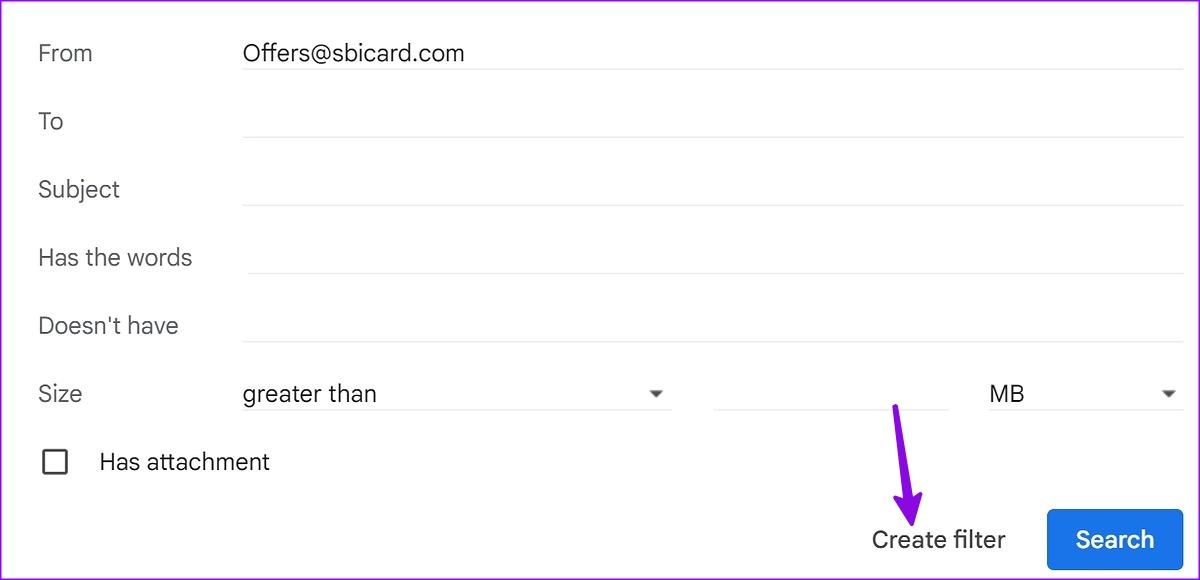
ขั้นตอนที่ 7:เปิดใช้งานเครื่องหมายถูกข้าง "ลบออก" และสร้างตัวกรอง
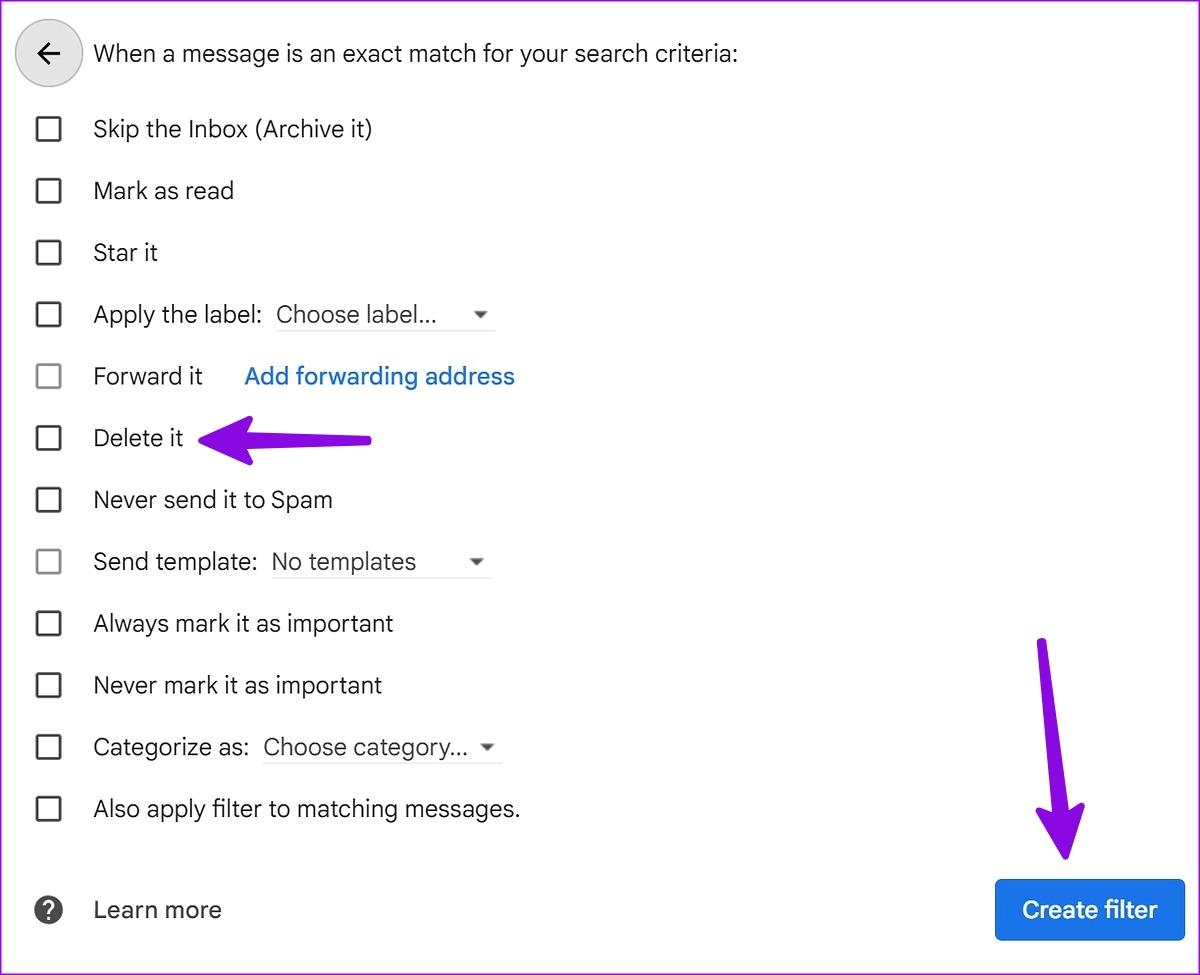
คุณสามารถสร้างกฎที่คล้ายกันสำหรับอีเมลส่งเสริมการขายดังกล่าวทั้งหมดได้ คุณสามารถเพิ่มคำและวลีเพื่อลบอีเมลที่ไม่ต้องการออกจากกล่องจดหมายของคุณโดยอัตโนมัติ ความเป็นไปได้ไม่มีที่สิ้นสุดที่นี่
คุณจะใช้เว็บ Gmail เพื่อสร้างกฎดังกล่าว แอป Gmail บนอุปกรณ์เคลื่อนที่ยังไม่รองรับกฎ
รวมอีเมลส่งเสริมการขายยอดนิยมใน Gmail
ไม่ใช่ทุกอีเมลที่ไม่เกี่ยวข้องในแท็บโปรโมชั่น มันอาจมีส่วนลดและประกาศที่มีกำไรสำหรับคุณ Gmail เสนอตัวเลือกในการรวมอีเมลโปรโมชันยอดนิยมในโปรโมชัน นี่คือสิ่งที่คุณต้องทำ
ขั้นตอนที่ 1:ไปที่เว็บ Gmail
ขั้นตอนที่ 2:คลิกเฟืองการตั้งค่าที่มุมขวาบน

ขั้นตอนที่ 3:เลือก 'ดูการตั้งค่าทั้งหมด'
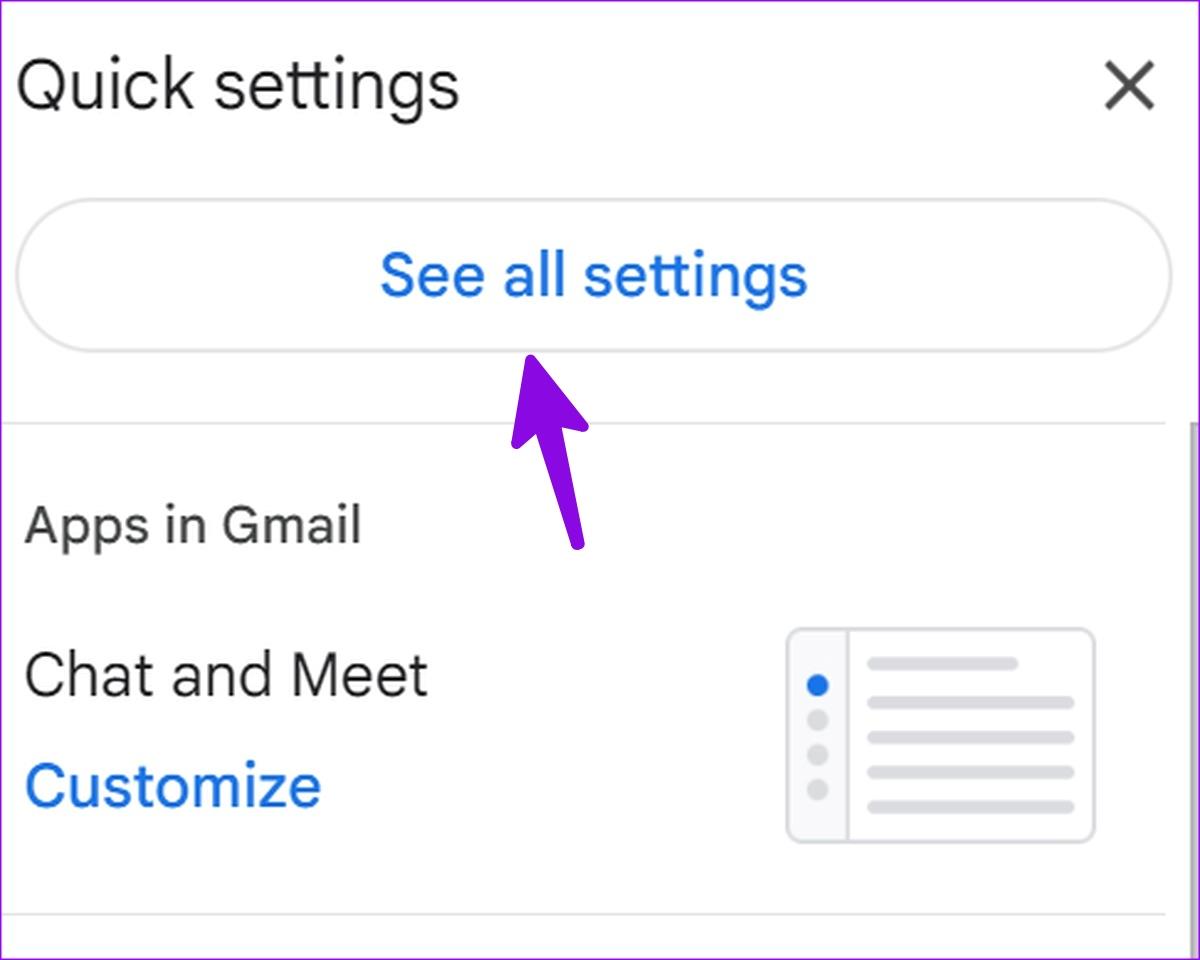
ขั้นตอนที่ 4:ย้ายไปที่แท็บ 'กล่องจดหมาย'
ขั้นตอนที่ 5:เปิดใช้งานเครื่องหมายถูกข้าง 'การรวมกลุ่มอีเมลส่งเสริมการขายยอดนิยมในโปรโมชัน'
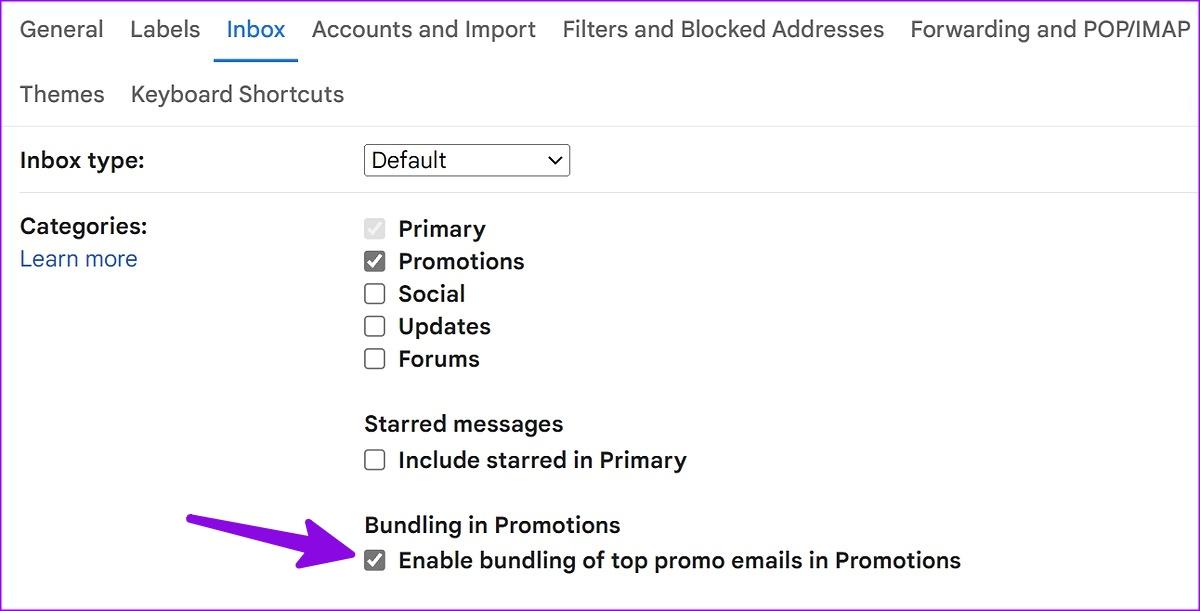
ตอนนี้คุณสามารถตรวจสอบอีเมลสำคัญทั้งหมดได้ที่ด้านบนสุดในโปรโมชัน คุณจะไม่ลบข้อความที่เกี่ยวข้องออกจากแท็บโปรโมชันโดยไม่ตั้งใจ
โปรโมชั่นที่ว่างเปล่าในกล่องจดหมาย Gmail ของคุณ
อีเมลส่งเสริมการขายที่ใช้พื้นที่เก็บข้อมูล Gmail ส่วนใหญ่ไม่เป็นที่ต้องการ คุณสามารถใช้เคล็ดลับข้างต้นและลบอีเมลส่งเสริมการขายได้ในเวลาอันรวดเร็ว
เรียนรู้เกี่ยวกับสถานการณ์ที่คุณอาจได้รับข้อความ “บุคคลนี้ไม่พร้อมใช้งานบน Messenger” และวิธีการแก้ไขกับคำแนะนำที่มีประโยชน์สำหรับผู้ใช้งาน Messenger
ต้องการเพิ่มหรือลบแอพออกจาก Secure Folder บนโทรศัพท์ Samsung Galaxy หรือไม่ นี่คือวิธีการทำและสิ่งที่เกิดขึ้นจากการทำเช่นนั้น
ไม่รู้วิธีปิดเสียงตัวเองในแอพ Zoom? ค้นหาคำตอบในโพสต์นี้ซึ่งเราจะบอกวิธีปิดเสียงและเปิดเสียงในแอป Zoom บน Android และ iPhone
รู้วิธีกู้คืนบัญชี Facebook ที่ถูกลบแม้หลังจาก 30 วัน อีกทั้งยังให้คำแนะนำในการเปิดใช้งานบัญชี Facebook ของคุณอีกครั้งหากคุณปิดใช้งาน
เรียนรู้วิธีแชร์เพลย์ลิสต์ Spotify ของคุณกับเพื่อน ๆ ผ่านหลายแพลตฟอร์ม อ่านบทความเพื่อหาเคล็ดลับที่มีประโยชน์
AR Zone เป็นแอพเนทีฟที่ช่วยให้ผู้ใช้ Samsung สนุกกับความจริงเสริม ประกอบด้วยฟีเจอร์มากมาย เช่น AR Emoji, AR Doodle และการวัดขนาด
คุณสามารถดูโปรไฟล์ Instagram ส่วนตัวได้โดยไม่ต้องมีการตรวจสอบโดยมนุษย์ เคล็ดลับและเครื่องมือที่เป็นประโยชน์สำหรับการเข้าถึงบัญชีส่วนตัวของ Instagram 2023
การ์ด TF คือการ์ดหน่วยความจำที่ใช้ในการจัดเก็บข้อมูล มีการเปรียบเทียบกับการ์ด SD ที่หลายคนสงสัยเกี่ยวกับความแตกต่างของทั้งสองประเภทนี้
สงสัยว่า Secure Folder บนโทรศัพท์ Samsung ของคุณอยู่ที่ไหน? ลองดูวิธีต่างๆ ในการเข้าถึง Secure Folder บนโทรศัพท์ Samsung Galaxy
การประชุมทางวิดีโอและการใช้ Zoom Breakout Rooms ถือเป็นวิธีการที่สร้างสรรค์สำหรับการประชุมและการทำงานร่วมกันที่มีประสิทธิภาพ.


![วิธีกู้คืนบัญชี Facebook ที่ถูกลบ [2021] วิธีกู้คืนบัญชี Facebook ที่ถูกลบ [2021]](https://cloudo3.com/resources4/images1/image-9184-1109092622398.png)





